Редактирането на снимки в Lightroom има много аспекти, а една от полезните техники, която често не се използва достатъчно, е местният баланс на бялото. Много фотографи имат наклонност да настройват баланса на бялото за цялото изображение, но има толкова повече възможности за оформяне на цветната температура на отделни области на изображението. Тази прецизна контролна способност може да вдъхне нов живот на твоите снимки по много начини. Ако искаш да извлечеш пълния потенциал на своите изображения и да постигнеш впечатляващи резултати, е време да овладееш местния баланс на бялото.
Най-важни открития
- Местният баланс на бялото ти позволява да оформяш определени области на изображението индивидуално.
- С инструменти като градиентен филтър, радиален филтър и четка можеш целенасочено да регулираш цветната температура.
- Правилното използване на тези техники може да придаде на снимките ти повече дълбочина и емоция.
Стъпка по стъпка ръководство
1. Отвори изображението и извърши основна обработка
Първо избери изображението, което искаш да редактираш. Препоръчително е да започнеш с основни обработки, за да създадеш стабилна основа за местните настройки. Започни с дълбочините и светлината, като ги осветляваш или намаляваш и настройваш общата експозиция.

2. Настрой контраста и яснотата
Увеличи контраста, за да създадеш повече динамика в снимките си. Освен контраста, би трябвало също да увеличиш яснотата, за да подчертаеш детайлите. Това помага на изображението да изглежда драматично и привлекателно.
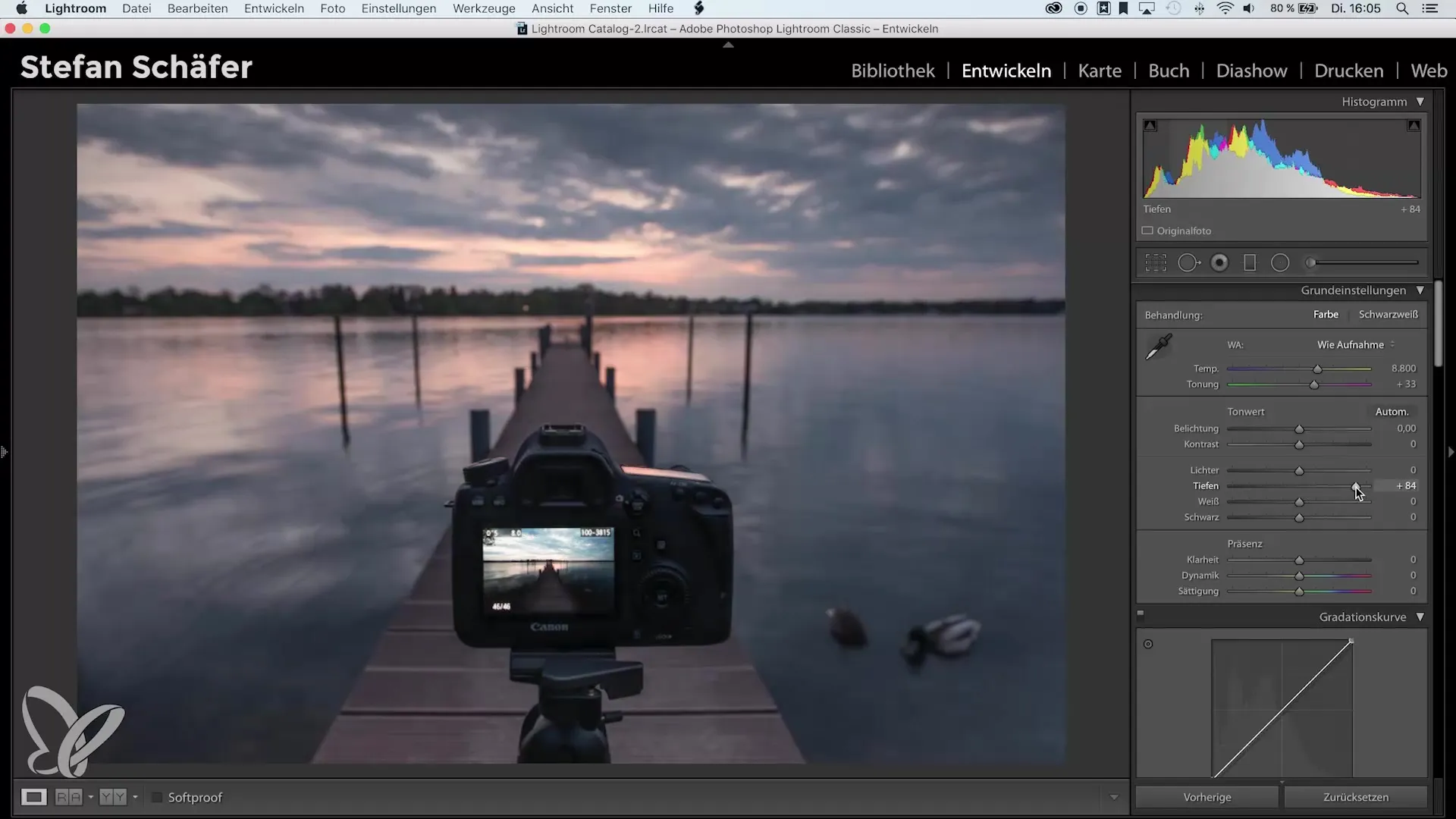
3. Настрой основния баланс на бялото
За да постигнеш балансирана цветна температура, сега настрой общия баланс на бялото. Това обикновено се прави чрез контролера за температура в секцията за баланс на бялото. Можеш да увеличиш или намалиш температурата, за да постигнеш желаната топлота, без да повлияеш на общия ефект на изображението.
4. Планирай местни настройки
Сега става интересно: можеш да започнеш да редактираш местния баланс на бялото. По-специално инструментите като градиентния филтър, радиалния филтър и четката влизат в игра тук. Помисли в кои области на изображението искаш да промениш цветната температура, за да подчертаеш специфични настроения или акценти.
5. Използвай радиален филтър
Избери радиалния филтър, за да редактираш специфични области на изображението. Прекарай филтъра върху желаната област и настрой размера съответно. Бидейки с меки ръбове, филтърът ти позволява да оформяш плавно преходите.
6. Настрой температурата за радиалния филтър
В тази стъпка променяш температурата в радиалния филтър. Като увеличиш температурата, добавяш по-топъл цвят на избраната област, като същевременно правиш изображението по-живо. Експериментирай, докато не си доволен от резултата.
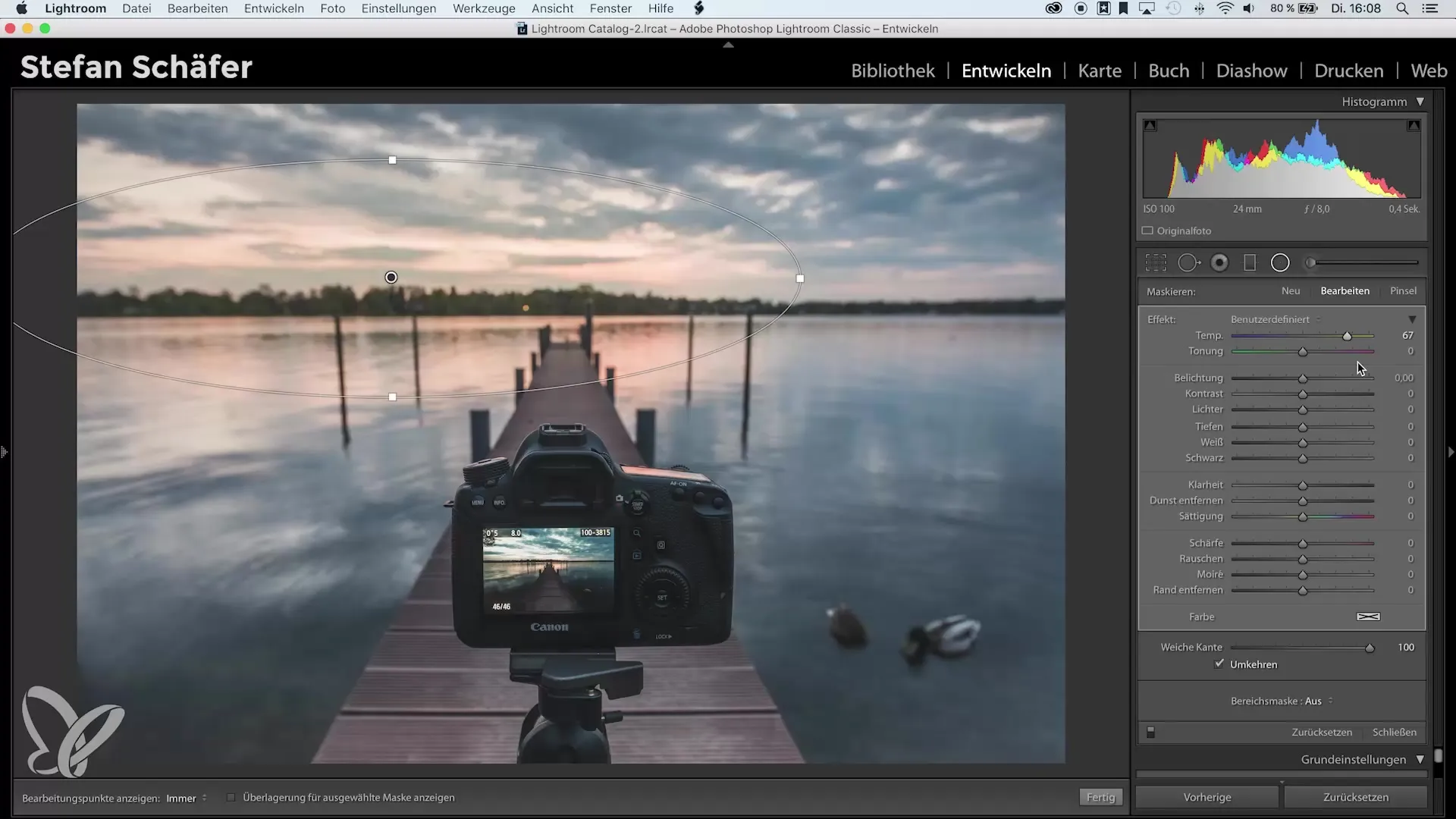
7. Извърши фини настройки
Когато си доволен от преобладаващия ефект на радиалния филтър, провери настройките. Можеш да намалиш светлините, за да смекчиш остри преходи или да се увериш, че светлината е хармонично разпределена в цялото изображение.
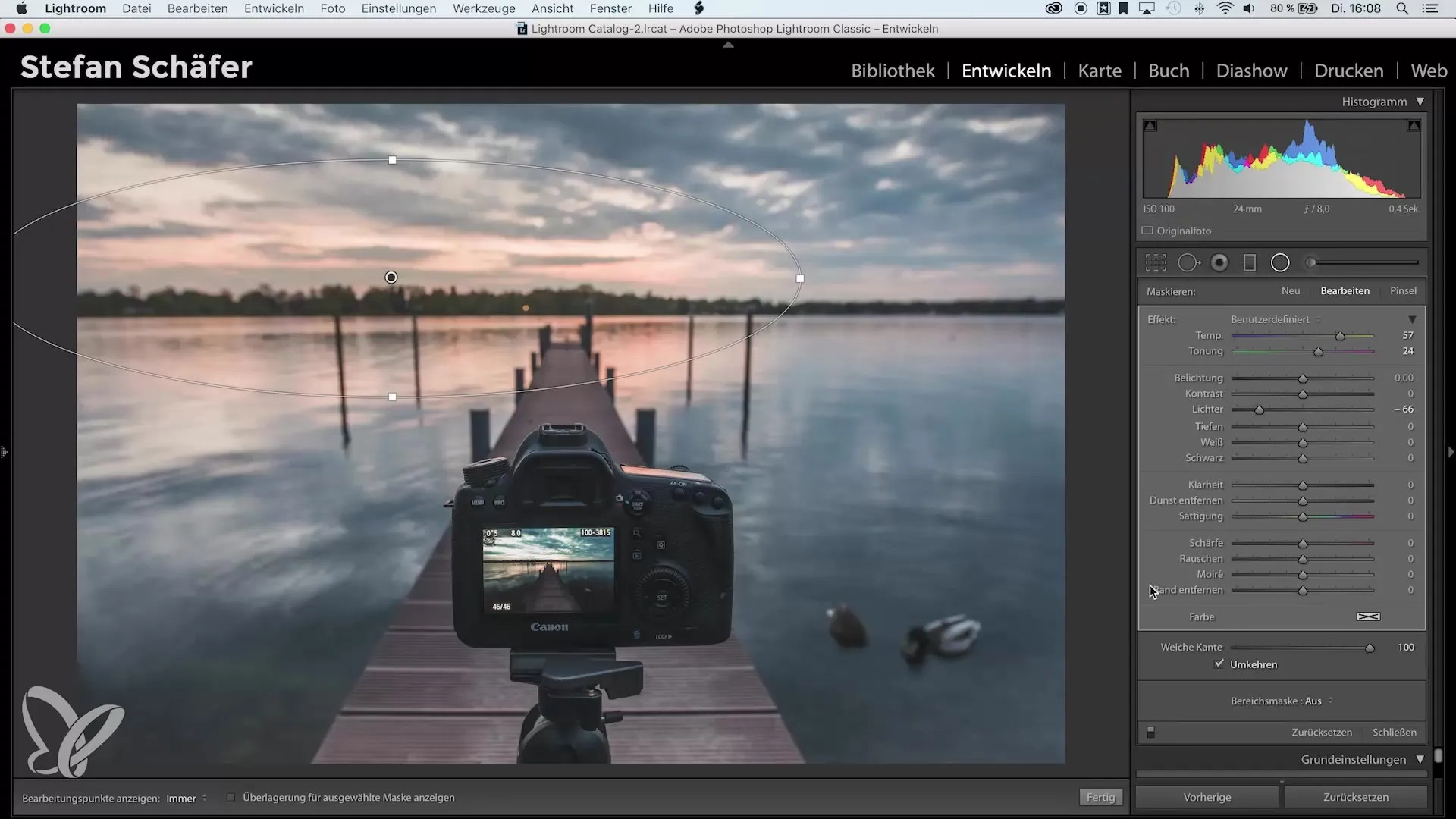
8. Сравнение преди и след
Вземи си момент, за да се върнеш към оригиналното изображение и да направиш сравнение преди и след. Това ще ти помогне да оцениш ефекта на твоите настройки и, ако е необходимо, да направиш допълнителни корекции.
9. По-нататъшно експериментиране
Помисли какви други области на изображението можеш да редактираш. Можеш да използваш както четката, така и градиентния филтър, за да извлечеш още повече нюанси. Запомни, че можеш да експериментираш с различни баланси на бялото, за да постигнеш уникални ефекти.
Резюме – Промяна на баланса на бялото в Lightroom локално
Използването на местен баланс на бялото в Lightroom ти отваря свят от креативни възможности. Позволява ти да придадеш индивидуален щрих на всяко изображение и целенасочено да предизвикаш емоции. Използвай различните инструменти, за да придаваш перфектен завършек на снимките си и експериментирай с възможностите, които ти предлага тази техника.
Често задавани въпроси
Каква е разликата между глобален и локален баланс на бялото?Глобалният баланс на бялото влияе на цялото изображение, докато местният баланс на бялото настройва конкретни области на изображението.
Как мога да приложа местния баланс на бялото в Lightroom?Използвай инструменти като радиален филтър, градиентен филтър или четка, за да настроиш отделни области.
Мога ли да променя баланса на бялото след обработка?Да, можеш да настроиш баланса на бялото по всяко време, дори след като изображението е редактирано.
Трябва ли да променям баланса на бялото за всяка обработка?Не непременно. Балансът на бялото може да се прилага различен брой пъти в зависимост от изображението и желаните ефекти.
Има ли оптимална температура за баланса на бялото?Това зависи от условията на осветление и желаните ефекти. Експериментирай с различни настройки, за да постигнеш най-добрия резултат.


